Pré-requisitos e limitações
Este artigo apresenta todos os pré-requisitos e limitações que você deve considerar antes de instalar e usar o Power Automate em sua área de trabalho.
Pré-requisitos
Uma conta com privilégios de administrador para instalar o Power Automate usando o MSI installer
- Se você instalá-lo pela Microsoft Store, uma conta padrão do Windows é aceitável.
Uma conta para entrar no Power Automate
Um dispositivo com o seguinte hardware (estes requisitos não incluem os recursos necessários para os aplicativos envolvidos nos fluxos da área de trabalho):
Observação
Os requisitos de hardware a seguir se aplicam apenas a sessões de usuário único com o Power Automate para desktop aberto.
Hardware mínimo:
- Processador: 1,00 GHz ou mais rápido com dois ou mais núcleos. Para o modo não assistido, são necessários quatro ou mais núcleos.
- Armazenamento: 1 GB
- RAM: 2 GB
Hardware recomendado:
- Processador: 1,60 GHz ou mais rápido com dois ou mais núcleos. Para o modo não assistido, são necessários quatro ou mais núcleos.
- Armazenamento: 2 GB
- RAM: 4 GB
- Aceleração de GPU
- .NET Framework versão 4.7.2 ou posterior
Um dispositivo com Windows 10 (Home, Pro, Enterprise), Windows 11 (Home, Pro, Enterprise), Windows Server 2016, Windows Server 2019 ou Windows Server 2022 (dispositivos com processadores ARM não têm suporte)
Se seu dispositivo executar o Windows 10 Home ou Windows 11 Home, você pode usar o Power Automate para criar os fluxos da área de trabalho e monitorá-los no Power Automateportal. No entanto, você não pode acionar fluxos da área de trabalho a partir da nuvem.
Atividade Description Windows Home Windows Enterprise/Pro/Server Criação Criar com o Power Automate para área de trabalho Sim Sim de Tempo de Execução Tempo de execução local (assistido) Sim Sim de Tempo de Execução Tempo de execução da nuvem (assistido/não assistido) Não Sim Monitoramento Gerenciar fluxos da área de trabalho Sim Sim Monitoramento Exibir registros de execução Sim Sim Acesse, conforme descrito na Configuração de endereço IP
TLS 1.2
Um navegador: Microsoft Edge (versão 80 ou posterior), Google Chrome ou Mozilla Firefox
Um ambiente com um banco de dados do Microsoft Dataverse (aplicável apenas para contas corporativas ou de estudante)
Um teclado com suporte anexado
Uma conexão ativa com a Internet
Pré-requisitos para sistema operacional Windows habilitado para sessões multiusuário (alta densidade)
Para cargas de trabalho de alta densidade em sistemas operacionais Windows habilitados para várias sessões, cada bot cria uma sessão de usuário separada. Portanto, o hardware do computador deve oferecer suporte a essas sessões simultâneas do Windows. Em um nível alto, recomendamos a seguinte configuração:
Requisitos básicos para a primeira sessão de usuário:
- CPU: 4 núcleos
- RAM: 4 GB
- Armazenamento: 2 GB
Por sessão de usuário adicional:
- CPU: 2 núcleos
- RAM: 4 GB
Observação
- Essas recomendações podem variar consideravelmente com base nos processos em segundo plano que estão sendo executados, no tipo de carga de trabalho que está sendo executada e nas especificações dos núcleos da CPU. Ajustes de hardware podem ser necessários dependendo desses fatores.
- Você precisa de uma largura de banda de Internet (não LAN) de faixa DSL para funcionar corretamente.
Para monitorar o desempenho de sessões de usuário individuais:
- Abra o Gerenciador de Tarefas.
- Selecione a guia Usuários.
- Revise o uso da RAM e da CPU para cada sessão.
Considerações ao configurar o Power Automate para desktop usando imagens de VM
Ao configurar o Power Automate para desktop em sua organização, não pré-instale o Power Automate para desktop como parte de uma imagem de VM base. Essa abordagem pode levar a um comportamento inesperado devido às informações de registro da máquina que ainda podem ser retidas na imagem da VM clonada.
Em vez disso, instale o Power Automate para desktop individualmente em cada computador após o processo de criação de imagens. Esse método garante que a instalação seja adaptada ao ambiente específico.
Para implantações automatizadas, use ferramentas e scripts de implantação para instalar e configurar a pós-geração de imagens do Power Automate para desktop. Esse método fornece maior flexibilidade e controle sobre o processo de instalação, permitindo uma implantação mais consistente e livre de erros.
Idiomas com suporte
O Power Automate para desktop usa o idioma de exibição selecionado no Windows. Saiba como gerenciar as configurações do idioma de exibição no Windows.
A tabela a seguir mostra todos os idiomas compatíveis com o Power Automate para desktop, além do inglês.
| A - E | F - J | K - Q | R - T | U - Z |
|---|---|---|---|---|
| Basco | Finlandês | Cazaque | Romeno | Ucraniano |
| Búlgaro | Francês | Coreano | Russo | Vietnamita |
| Catalão | Galego | Letão | Sérvio (Cirílico, Sérvia) | |
| Chinês (Simplificado) | Alemão | Lituano | Sérvio (Latino, Sérvia) | |
| Chinês (Tradicional) | Grego | Malaio | Eslovaco | |
| Croata | Híndi | Norueguês | Esloveno | |
| Tcheco | Húngaro | Polonês | Espanhol | |
| Dinamarquês | Indonésio | Português (Brasil) | Sueco | |
| Holandês | Italiano | Português (Portugal) | Tailandês | |
| Estoniano | Japonês | Turco |
Comparação de entrada na conta
A tabela a seguir descreve quais recursos estão disponíveis para diferentes tipos de conta. Você pode encontrar mais informações sobre as contas no guia de licença do Power Platform.
| Conta Microsoft | Conta corporativa ou de estudante | Conta premium da organização | |
|---|---|---|---|
| Armazenamento | Conta pessoal do OneDrive | Dataverse de ambiente padrão | Dataverse em todos os ambientes |
| Gravador acessível: adicione diferentes ações e grave aplicativos da área de trabalho e aplicativos da Web em um único fluxo de área de trabalho. | Sim | Sim | Sim |
| Designer fácil de usar: use o designer visual do tipo "arrastar e soltar" para organizar seu fluxo logicamente, enquanto utiliza gravadores de área de trabalho e da Web para capturar a lógica central da sua automação em um único fluxo da área de trabalho. | Sim | Sim | Sim |
| Suporte robusto para navegador: use a extração inteligente de dados em todos os principais navegadores da Web (Microsoft Edge, Internet Explorer, Google Chrome, Mozilla Firefox) | Sim | Sim | Sim |
| Ações predefinidas: aplique um conjunto diversificado de mais de 400 ações predefinidas que se conectam a muitos sistemas diferentes. | Sim | Sim | Sim |
| Acesso a novas ações: automatize mais sistemas não API com novo suporte para SAP, terminais legados, como mainframes e AS/400, aplicativos Java, Citrix, etc. | Sim | Sim | Sim |
| Tratamento de exceções: aproveite o tratamento de exceções para permitir a automação de casos complexos que exijam validação e gerencie de forma proativa as configurações de fluxo para garantir que um fluxo seja concluído sem a necessidade de interação humana. | Sim | Sim | Sim |
| Conectividade com fluxos da nuvem (fluxos de acionamento/programação) | Não | Não | Sim |
| Armazenamento do Dataverse: salve novos fluxos da área de trabalho criados com o Power Automate centralmente no Dataverse, beneficiando-se do isolamento de ambientes e do acesso baseado em funções. | Não | Não | Sim |
| Compartilhamento e colaboração: compartilhe fluxos entre os membros da equipe e selecione o nível de acesso, como codesenvolvimento ou somente execução. | Não | Não | Sim |
| Gerenciamento e relatórios centralizados: novos fluxos e quaisquer logs de execução são salvos automaticamente no serviço do Power Automate para fornecer gerenciamento e relatórios centralizados. | Não | Não | Sim |
| Recursos adicionais, como o AI Builder, integração com fluxos da nuvem, uso de mais de 400 conectores premium e personalizados, RPA não assistido (com complemento não assistido) e muito mais. | No | No | Sim |
Limitações e problemas conhecidos
Os fluxos da área de trabalho em ambientes esquema v1 não podem exceder 100 MB de tamanho. Caso um fluxo da área de trabalho exceda o limite de tamanho, separe sua lógica em fluxos da área de trabalho menores.
Somente usuários de contas corporativas ou de estudante com um banco de dados do Dataverse provisionado em seu ambiente padrão podem criar fluxos da área de trabalho do Power Automate. Os fluxos da área de trabalho do Power Automate são armazenados no ambiente padrão com o banco de dados do Dataverse.
Se o banco de dados do Dataverse não existir no ambiente padrão, o usuário não poderá criar fluxos da área de trabalho e será solicitado a criar um banco de dados. Não há conectividade dos fluxos da área de trabalho do Power Automate com os fluxos da nuvem.
Depois que os usuários criarem o Dataverse no centro de administração do Power Platform, poderá ser solicitado que eles o criem novamente. Nesse cenário, saia do Power Automate para desktop no ícone de bandeja do sistema e reinicie-o.
Caso os usuários entre usando contas de avaliação ou pagas e queiram se conectar com as contas Microsoft gratuitas; eles precisam usar o Power Automate para desktop, versão 2.6.48.21069 ou superior. Do contrário, eles verão o erro a seguir:
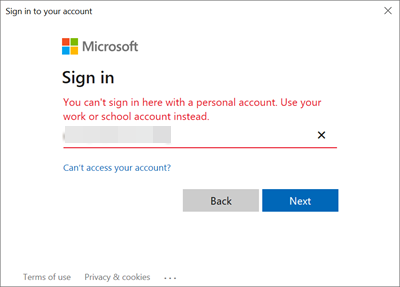
O Power Automate aplica a configuração de proxy especificada nas configurações de proxy do Windows. Se o servidor proxy exigir autenticação, o administrador deverá impedir seu uso pelo Power Automate ou usar outro servidor que não exija autenticação. Saiba mais sobre como configurar o Power Automate para ignorar um servidor proxy corporativo.
O número de ações que podem ser registradas em uma única execução de fluxo da área de trabalho é limitado a 10.000. Ações extras são executadas, mas não são registradas.
O Power Automate para desktop é totalmente compatível com versões anteriores. No entanto, a compatibilidade futura não é garantida. Cada atualização pode introduzir atualizações de ação que alteram sua assinatura (propriedades ou valores de uma ação) e/ou uma mudança no mecanismo que alimenta o tempo de execução e a autoria. A tentativa de executar ou editar um fluxo da área de trabalho criado com uma versão mais recente do Power Automate para desktop pode resultar na seguinte mensagem de erro:
"Este fluxo foi gerado por uma versão do Power Automate mais recente que a instalada atualmente. Baixe e instale a versão mais recente do Power Automate e tente novamente."
Para resolver esse problema, edite e execute o fluxo com a versão usada para criá-lo ou editá-lo ou use uma versão mais recente do Power Automate para desktop.